Chrome浏览器如何测试网页加载性能
时间:2025-05-18
来源:谷歌Chrome官网
详情介绍
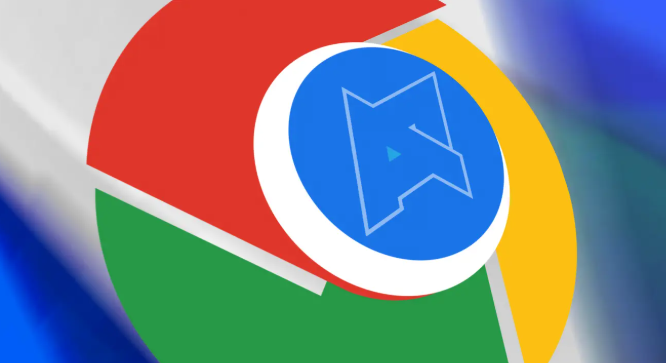
一、利用开发者工具的Network面板
1. 打开开发者工具:在Chrome浏览器中,按下快捷键F12或右键点击页面选择“检查”,即可打开开发者工具。
2. 切换到Network面板:在开发者工具中,点击“Network”标签,进入网络面板。该面板会显示当前网页加载时所有的网络请求信息,包括请求的资源类型、大小、加载时间等。
3. 刷新页面进行测试:在Network面板开启的情况下,刷新网页。此时,面板会记录下网页加载过程中的所有网络请求,并按照请求的时间顺序排列。通过观察这些请求的数据,可以分析网页的加载性能。例如,查看各个资源的加载时间,若某个资源加载时间过长,可能会影响整个网页的加载速度。
4. 查看关键指标:在Network面板中,可以关注以下几个关键指标来评估网页加载性能。一是“Time”列,它显示了每个请求从发起到完成所花费的时间,包括DNS查询时间、TCP连接时间、发送请求时间和接收响应时间等。二是“Size”列,显示了每个请求的资源大小,资源越大,传输时间可能越长。三是“Initiator”列,它可以显示请求是由什么触发的,如脚本、样式表或用户操作等,有助于找出可能导致性能问题的因素。
二、使用Lighthouse工具
1. 打开Lighthouse:在Chrome浏览器中,可以通过在地址栏输入“chrome://lighthouse”或在开发者工具的“More tools”菜单中找到并打开Lighthouse。
2. 选择测试类别:Lighthouse提供了多个测试类别,包括性能、可访问性、最佳实践、SEO和PWA等。在这里,我们主要关注“性能”类别,它会对网页的加载性能进行全面评估。
3. 开始测试:点击“Generate report”按钮,Lighthouse会自动对当前网页进行测试。测试过程可能需要一些时间,具体取决于网页的复杂程度和服务器响应速度。
4. 查看报告:测试完成后,Lighthouse会生成一份详细的报告。报告中会给出网页的性能评分,以及各个方面的性能指标,如首次内容绘制时间、速度指数、总阻塞时间等。这些指标可以帮助你了解网页在不同阶段的性能表现,并根据报告提供的建议进行优化。
三、分析网页资源加载情况
1. 查看资源类型:在Network面板中,可以看到网页加载时请求的各种资源类型,如HTML文档、CSS样式表、JavaScript脚本、图片、字体等。分析不同资源类型的加载情况,可以找出可能影响性能的问题。例如,如果JavaScript脚本文件过大或加载顺序不合理,可能会导致网页渲染延迟。
2. 检查资源缓存情况:Chrome浏览器会对一些资源进行缓存,以提高网页的加载速度。在Network面板中,可以查看每个资源的缓存状态。如果资源没有被缓存,下次加载时需要重新下载,会增加加载时间。可以通过设置合理的缓存策略,如设置缓存时间和缓存条件,来提高网页的性能。
3. 优化图片加载:图片通常是网页中较大的资源之一,对网页加载性能影响较大。在Network面板中,可以查看图片的加载情况,包括图片的大小、格式和加载时间。可以通过压缩图片、选择合适的图片格式(如JPEG、PNG等)和懒加载等方式来优化图片加载,减少图片对网页性能的影响。
继续阅读
谷歌浏览器的数据保护功能详解
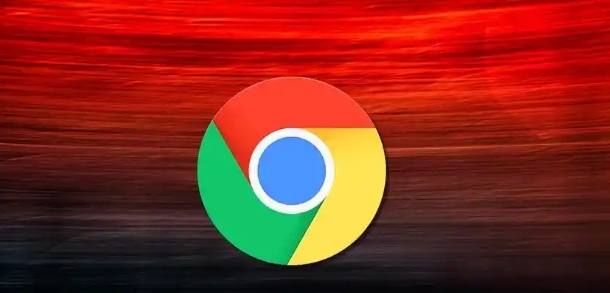 介绍谷歌浏览器的多种数据保护功能,包括防止数据泄露、密码管理和加密连接,帮助您保障上网隐私和安全。
介绍谷歌浏览器的多种数据保护功能,包括防止数据泄露、密码管理和加密连接,帮助您保障上网隐私和安全。
如何通过Google Chrome提升网页中的媒体加载效果
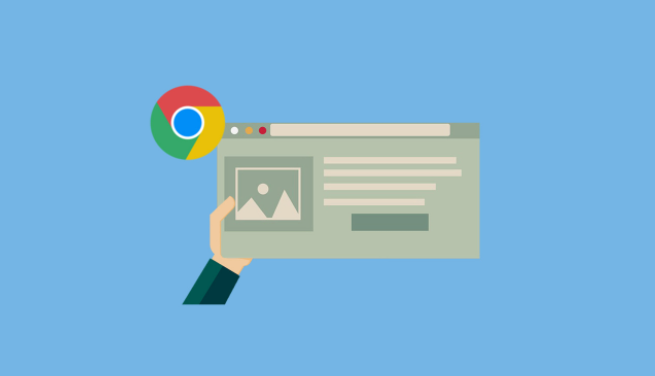 探讨在Google Chrome浏览器下,针对音频、视频等媒体资源,通过优化格式转换、采用流式传输以及合理设置缓存等方法,全面提升媒体资源的加载效果,为用户带来更加丰富的多媒体体验。
探讨在Google Chrome浏览器下,针对音频、视频等媒体资源,通过优化格式转换、采用流式传输以及合理设置缓存等方法,全面提升媒体资源的加载效果,为用户带来更加丰富的多媒体体验。
谷歌浏览器生成式数字香道构建数字嗅觉体验
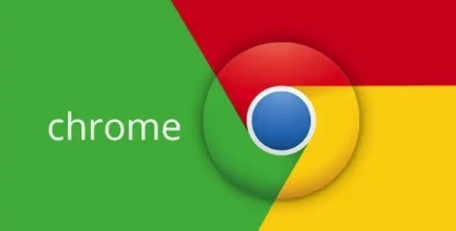 结合谷歌浏览器的生成式数字香道技术,打造全新数字嗅觉体验,让用户在虚拟环境中感受真实香气,推动气味模拟在游戏、教育和健康领域的应用。
结合谷歌浏览器的生成式数字香道技术,打造全新数字嗅觉体验,让用户在虚拟环境中感受真实香气,推动气味模拟在游戏、教育和健康领域的应用。
Chrome浏览器的性能监控工具使用指南
 提供了Chrome浏览器性能监控工具的详细使用指南,帮助用户优化浏览器性能,提升浏览速度。
提供了Chrome浏览器性能监控工具的详细使用指南,帮助用户优化浏览器性能,提升浏览速度。
